Skype za Windows: Kako omogućiti tamni način rada

Saznajte kako lako i brzo uključiti tamni način rada za Skype na vašem Windows 11 računalu u manje od jedne minute.
Skype ponekad možda neće uspjeti podijeliti zvukove sustava kada dijelite svoj zaslon u sustavu Windows 10. To znači da vaši kontakti ne mogu čuti zvukove koji se reproduciraju na vašem uređaju. Na primjer, ako reproducirate audiosnimku, vaši kontakti neće ništa čuti. Pogledajmo kako možete brzo riješiti ovaj problem i nastaviti sa svojim Skype sastankom.
⇒ Napomena : Opcija Dijeli zvuk sustava dostupna je samo kada dijelite svoj zaslon. Ne možete mu pristupiti kao samostalnoj opciji.
Provjerite je li vaš trenutni audio uređaj postavljen kao zadani uređaj u Audio postavkama.
Kliknite Više opcija (tri točke) i odaberite Postavke .
Zatim kliknite na Audio & Video i provjerite je li vaš uređaj odabran.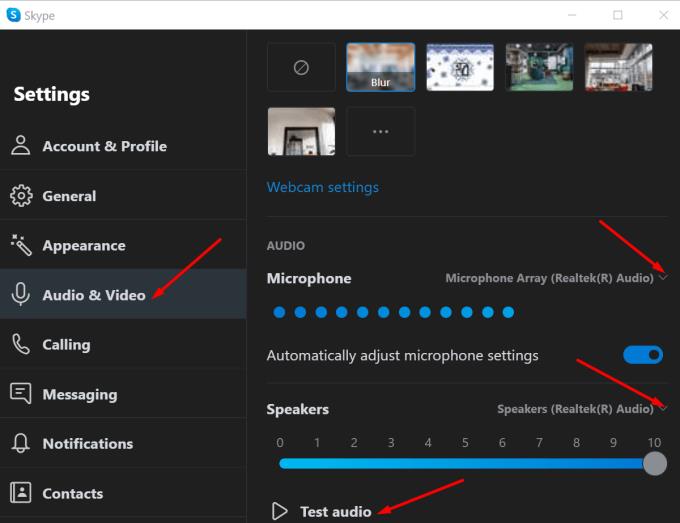
Provjerite i glasnoću i provjerite je li zvučna.
Ako i dalje ne možete dijeliti zvukove sustava prilikom dijeljenja zaslona, isključite " Automatski prilagodi postavke mikrofona ".
Mnogi su korisnici riješili ovaj problem postavljanjem računala da ne radi ništa kada otkrije aktivnu komunikaciju. Drugim riječima, omogućavanjem ove opcije spriječit ćete OS da promijeni audio postavke kada ste na videosastanku.
Pokrenite upravljačku ploču i odaberite Hardver i zvuk .
Zatim odaberite Zvuk za otvaranje postavki zvuka.
Kliknite karticu Komunikacije .
Označite potvrdni okvir " Ne radi ništa ".
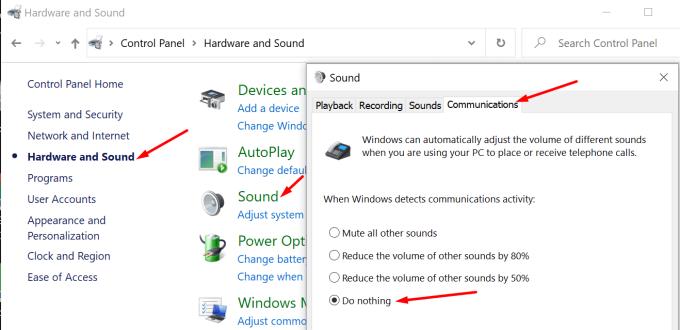
Jedna od prvih stvari koje trebate učiniti kada naiđete na probleme sa zvukom u sustavu Windows 10 je ažuriranje upravljačkog programa za zvuk. Zastarjeli ili oštećeni upravljački programi za zvuk mogu uzrokovati dug popis kvarova.
Pokrenite Upravitelj uređaja i idite na Kontroleri zvuka, videa i igara .
Desnom tipkom miša kliknite svoj audio upravljački program i odaberite Ažuriraj upravljački program . Ponovno pokrenite računalo i provjerite rješava li najnoviji audio upravljački program problem sa zvukom sustava.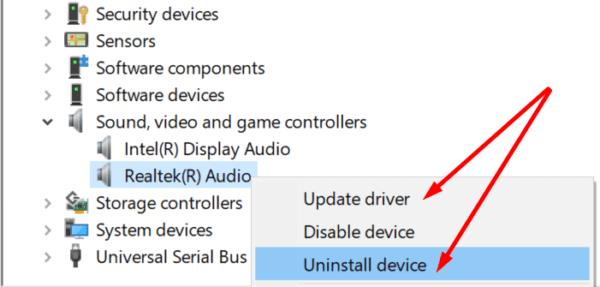
Ako se problem nastavi, ponovno kliknite desnom tipkom miša na audio upravljački program i odaberite Deinstaliraj uređaj . Vaše računalo će automatski deinstalirati vaš audio upravljački program. Ponovno pokrenite svoj stroj da instalirate najnoviju verziju upravljačkog programa i popravite oštećene upravljačke programe.
Ponekad audio poboljšanja mogu uzrokovati različite audio greške. Onemogućite ih i provjerite možete li dijeliti zvukove sustava na Skypeu.
Pokrenite Upravljačku ploču, idite na Hardver i zvuk i zatim kliknite na Zvuk .
Kliknite karticu Reprodukcija , desnom tipkom miša kliknite svoj zadani audio uređaj i odaberite Svojstva .
Kliknite karticu Napredno i poništite potvrdni okvir Omogući poboljšanja zvuka .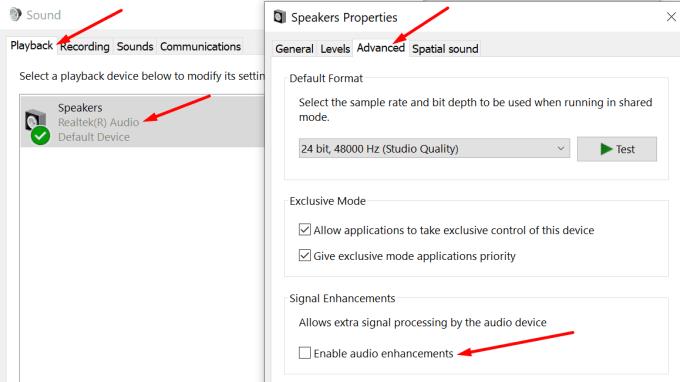
Ponovo pokrenite Skype i provjerite je li problem nestao.
Ako Skype neće generirati zvukove sustava kada dijelite svoj zaslon, onemogućite audio poboljšanja. Osim toga, spriječite da vaše računalo mijenja audio postavke kada ste u pozivu ili sastanku. Javite nam možete li sada dijeliti zvukove sustava na Skypeu. Pritisnite komentare ispod.
Saznajte kako lako i brzo uključiti tamni način rada za Skype na vašem Windows 11 računalu u manje od jedne minute.
U novim verzijama Skypea možete dohvatiti svoje stare razgovore iz oblaka pomoću opcije Izvoz.
Zašto odabrati Slack, a ne Skype? Slack osigurava manje komunikacijskih ometanja u vašem timskom prostoru i omogućuje vam pristup pravim informacijama na vrijeme.
U slučaju da tražite web kameru za korištenje na vašem računalu, možete koristiti Xbox Kinect kao web kameru u sustavu Windows 10. Nakon što svoju Kinect učinite web kamerom u sustavu Windows
Zamagljivanje pozadine Skypea tijekom videopoziva ključno je za održavanje poslovne slike. Evo kako to učiniti.
Ako je vaša veza nestabilna ili su vaše instalacijske datoteke sustava Office oštećene, nećete moći dijeliti svoj zaslon na Skypeu.
Skype koji se neprestano prekida i ponovno povezuje znači da vaša mrežna veza nije stabilna ili da nemate dovoljno propusnosti.
Brzo stvorite Skype anketu kako biste prekinuli svaku raspravu. Pogledajte kako ih je lako stvoriti.
Da biste isključili automatsko ispravljanje na Skypeu za mobilne uređaje, morate onemogućiti tu značajku na svom Android uređaju.
Ako se Skype za tvrtke ne uspije povezati s Exchange web-uslugama, aplikacija vas može stalno tražiti da unesete svoje vjerodajnice.
Jedna od najboljih funkcija Skypea je mogućnost dijeljenja zaslona tijekom poziva. I to je nevjerojatno jednostavno, a evo kako. Prvo, morate biti na pozivu
U ovom vodiču će vam pokazati kako možete razgovarati sa Skypeom u Office Onlineu
Zastarjele verzije Skypea ili oštećeni podaci aplikacije Skype mogu natjerati aplikaciju da vas stalno odjavljuje. Ažurirajte aplikaciju da biste riješili problem.
Ako se Skype videozapisi pojavljuju crno-bijeli na vašem računalu, provjerite postavke web kamere i Skypea. Zatim ažurirajte aplikaciju.
Dok prakticiramo socijalno distanciranje i rad na daljinu, teško je odlučiti jeste li odjeveni kako treba za opušten video razgovor s prijateljima ili za video konferenciju s kolegom...
Uz neviđeno zaključavanje koje je obavilo ulice tišinom, aplikacije za videopozive i konferencije su potreba sata. Od pouzdanih stalnih izvođača kao što su WhatsApp i Skype do novonastalih…
Mnogi korisnici Skypea koji nisu primili nikakve zahtjeve za kontakt na desktop aplikaciji, zapravo su pronašli obavijesti na Skypeu za mobilne uređaje.
Taj crveni uskličnik koji vidite u prozoru za chat označava da Skype nije mogao isporučiti vaše poruke. To je obično zbog problema s internetom.
Ako se pokušavate prijaviti u Skype za tvrtke, ali dobivate pogrešku koja kaže da adresa nije važeća, ovaj vodič je za vas.
Ako Skype automatski odgovara na pozive korisnika, onemogućite opciju automatskog odgovora na poziv i ažurirajte aplikaciju.
Frustrirani ste beskrajnom petljom ključa za oporavak BitLockera u sustavu Windows 11? Otkrijte detaljna rješenja kako biste ponovno dobili pristup šifriranom disku bez gubitka podataka. Brza i pouzdana rješenja za nesmetan oporavak.
Imate problema s nedostajućim uređivačem grupnih pravila u sustavu Windows 11 Home? Otkrijte provjerena, detaljna rješenja kako biste jednostavno omogućili gpedit.msc i ponovno preuzeli kontrolu nad postavkama sustava bez nadogradnje izdanja.
Mučite se s frustrirajućom greškom "Ethernet kabel nije priključen" u sustavu Windows 11? Otkrijte provjerene korake za rješavanje problema kako biste brzo vratili internetsku vezu. Od osnovnih provjera do naprednih rješenja, vratite se na mrežu bez muke.
Mučite se s frustrirajućom pogreškom DPC Watchdog Violation u sustavu Windows 11? Otkrijte provjerena, detaljna rješenja kako biste brzo riješili ovaj BSOD problem i ponovno omogućili nesmetan rad računala. Ažurirano s najnovijim savjetima za rješavanje problema.
Frustrirani ste što se vaša pozadina u sustavu Windows 11 vraća na zadane postavke? Istražite glavne razloge zašto se to događa i pronađite provjerena rješenja kako biste zadržali svoju personaliziranu pozadinu. Recite zbogom zadanim postavkama i pozdravite trajnu prilagodbu!
Imate problema s funkcijom "drag and drop" u sustavu Windows 11 koja ne radi? Otkrijte provjerena rješenja za besprijekorno upravljanje datotekama. Od jednostavnih podešavanja do naprednih rješenja, vratite svoje računalo u normalu već danas.
Imate problema s mutnim ili nevidljivim fontovima u Google Chromeu na Windowsima 11? Otkrijte provjerene korake za rješavanje problema kako biste vratili oštru vidljivost teksta i poboljšali svoje iskustvo pregledavanja.
Imate problema s greškama u konfiguraciji stranične datoteke u sustavu Windows 11? Otkrijte provjerene korake za rješavanje problema, optimizaciju virtualne memorije i vraćanje nesmetanih performansi računala. Jednostavna rješenja za početnike i profesionalce.
Mučite se s time da se brojač FPS-a u Game Baru ne prikazuje u 2026. godini? Otkrijte provjerena rješenja za vraćanje praćenja performansi u igri na Windowsima. Korak-po-korak rješenja za besprijekorno igranje.
Imate problema s izvršnim programom antimalware servisa koji zauzima CPU u sustavu Windows 11? Otkrijte provjerene korake za rješavanje problema kako biste riješili veliku upotrebu resursa, poboljšali performanse i održali sigurnost sustava bez muke.


























